Shopware 6 koppelen aan Picqer
Op deze pagina
Wat doet de koppeling?
- Nieuwe bestellingen van Shopware 6 worden met de Shopware 6 plugin realtime in Picqer geïmporteerd
- Bestellingen die je met Picqer verstuurt, worden automatisch als verzonden gemarkeerd in Shopware 6 (inclusief trackingcodes)
- Voorraadwijzigingen in Picqer worden realtime in Shopware 6 bijgewerkt
- Producten van Shopware 6 worden in Picqer geïmporteerd, inclusief foto's en huidige voorraad
Koppeling tot stand brengen
Voorbereiden in Shopware 6
Eerst moet je een Shopware Access key ID en Secret access key aanmaken.
Log in op je Shopware 6 Admin omgeving.
Ga naar Settings > System > Integrations.
Voeg een integration toe.
Shopware 6.3.3 of hoger?
Geef de integration een naam en voeg de toestemming voor 'Administrator' toe. Kopieer de Access key ID en Secret Access Key.
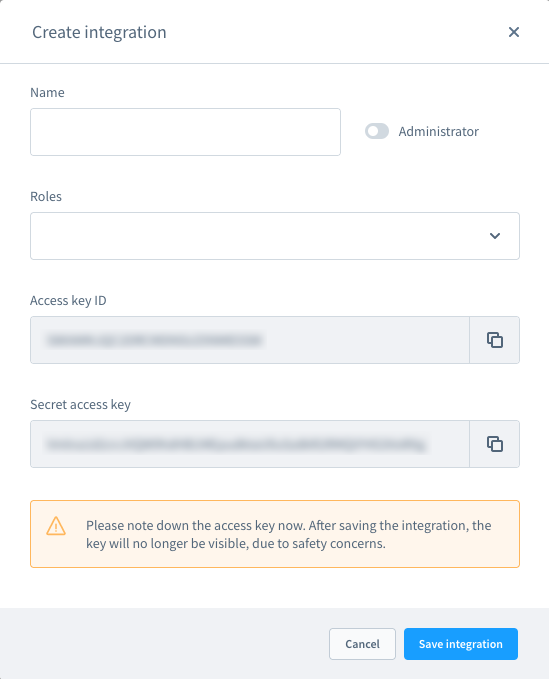
Shopware 6.3.2 of lager?
Geef de integration een naam en voeg de toestemming voor 'Write' toe. Kopieer de Access key ID en Secret Access Key.
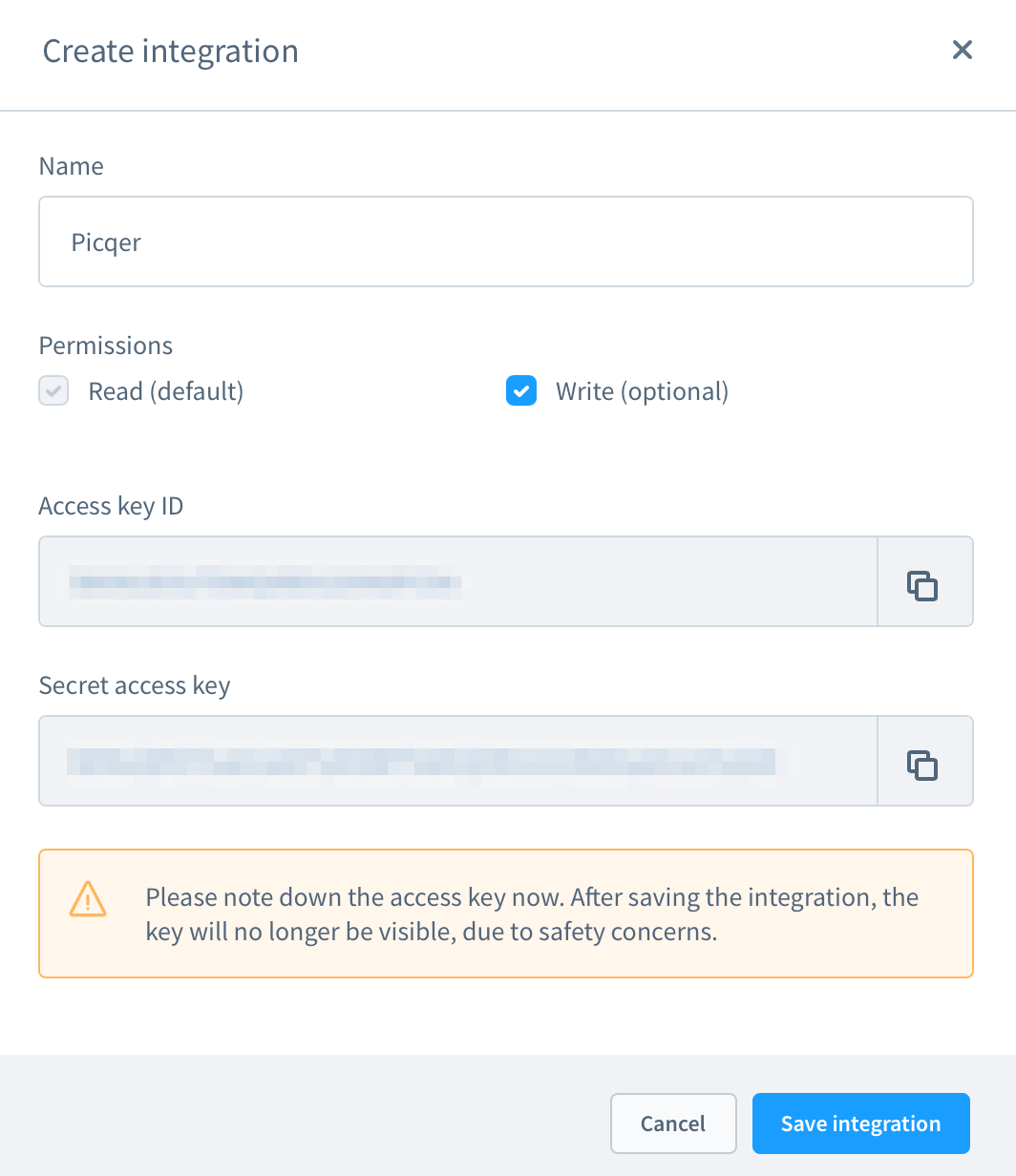
Koppelen in Picqer
Ga in Picqer naar Instellingen > Integraties > Webshops en klik op 'Koppel webshop'. Kies vervolgens voor 'Shopware 6'.
Eerst ga je de verbinding met de webshop tot stand brengen. Hiervoor geef je de URL van je webshop op (bijvoorbeeld https://picqershop.com), en de Access key ID en Secret Access Key die je net hebt aangemaakt.
Nadat je webshop is verbonden, ga je de koppeling instellen. Standaard staat deze zo ingesteld dat we alleen producten en bestellingen importeren, maar nog geen zendingen en vooraadwijzigingen naar je webshop sturen. Zo kan je met een gerust hart testen of alles werkt.
Nadat je op 'Opslaan' klikt, zie je tot slot een overzicht van de belangrijkste instellingen en wat er gaat gebeuren. Klik op 'Activeer webshop' om de koppeling actief te maken.
Werkt alles? Vergeet dan niet om de instellingen "Stuur voorraadwijzigingen" en "Stuur zendingen en update status" aan te zetten.
Producten importeren
Kies bij de webshopkoppeling voor 'Importeer producten' om producten te importeren. Afhankelijk van het aantal producten in je webshop, kan dit de eerste keer enkele uren in beslag nemen. Dit gebeurt op de achtergrond in Picqer. Je hoeft dus niet op deze pagina te blijven.
Picqer importeert de volgende eigenschappen per product:
- Productcode
- Naam
- Barcode
- Kostprijs (VVP)
- Prijs
- Gewicht
- Afmetingen
- BTW-groep
- Leverancier
- Productcode leverancier
- Gekoppelde productvelden
Picqer importeert ook:
- Voorraadstand: indien Importeer voorraadstand is ingeschakeld bij de webshop-instellingen in Picqer.
- Afbeeldingen: op volgorde zoals ze in Shopware staan.
Varianten
In Shopware 6 is het mogelijk om varianten te genereren op basis van een product.
Een product met varianten wordt in Picqer anders geimporteerd dan normale producten. Wij importeren alleen de varianten van het product en niet het hoofdproduct.
Varianten van een product gebruiken de eigenschappen van het hoofdproduct. We nemen de eigenschappen van een variant over waar mogelijk, anders worden de eigenschappen van het hoofdproduct gebruikt.
Bestellingen importeren
Picqer importeert standaard elke 15 minuten nieuwe bestellingen uit je Shopware 6 shop. Maak je gebruik van de Shopware 6 plugin dan worden bestellingen realtime in Picqer geïmporteerd.
Voor het importeren van bestellingen uit Shopware 6 kan ingesteld worden of verwachte bestellingen geïmporteerd mogen worden of niet.

Onder 'verwachte bestellingen' verstaat Picqer bestellingen met bestellingstatus 'Open' of 'In progress' en een betalingsstatus van 'Open'. Een bestelling is niet meer verwacht als de betalingsstatus is gewijzigd naar 'Paid'.
Virtuele producten
Momenteel bieden wij geen ondersteuning voor virtuele producten in Shopware 6.
Genegeerde producten
Genegeerde producten worden uit een bestelling verwijderd wanneer deze wordt geïmporteerd in Picqer. De producten zijn wel zichtbaar bij de bestelling in de webshop zelf. Wanneer een bestelling alleen uit genegeerde producten bestaat, wordt de bestelling overgeslagen. Dit zie je bij Bestelling statussen.
Kortingen
Momenteel bieden wij geen ondersteuning voor kortingen in Shopware 6.
Zendingen
Er wordt een zending in de shop aangemaakt zodra de picklijst wordt afgerond in Picqer. De volgende gegevens worden aan Shopware 6 teruggekoppeld:
- Track & Trace code
- Als nog niet de hele bestelling is verzonden, veranderen wij de status van de bestelling in Shopware naar 'Shipped (partially)'.
- Als de hele bestelling is verzonden, veranderen wij de status van de bestelling in Shopware naar 'Shipped' of 'Done'.



